Van al die rekenaarfoute wat op Windows 10 opduik, is een van die mees ongerieflike foute wat gebruikers teëkom die Kernel Power 41-foutkode.Met hierdie foutkode kan jou rekenaar onverwags afskakel, lukraak herbegin of selfs ineenstort elke keer as jy dit uit slaapmodus probeer wakker maak.
Alhoewel dit na 'n geringe irritasie kan lyk, is dit beslis 'n fout waarvan u bewus moet wees, aangesien dit 'n ernstige stelselprobleem of onstabiliteit met u Windows-stelsel aandui.
Wat is die Kernel Power 41-foutkode en hoekom is dit krities?
Die Kernel Power 41-foutkode word deur Windows 10 geproduseer wanneer die stelsel eers herbegin sonder 'n skoon afskakeling.Dit beteken dat jou stelsel nie deur die gereelde afskakelprosedure kan gaan nie, maar ander redes het om te crash, krag te verloor of te herlaai.Dit is 'n kritieke foutkode, want dit beteken daar is iets onstabiel in jou stelsel wat verhoed dat jou rekenaar behoorlik werk.
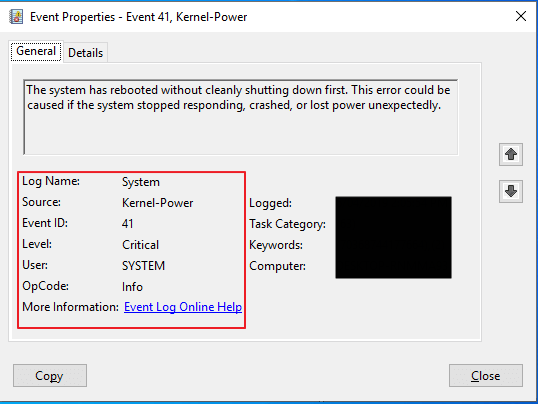
Wat veroorsaak die kernel power 41-foutkode?
Alhoewel hierdie foutkode in 'n verskeidenheid situasies geaktiveer kan word, is die mees algemene oorsaakOnvoldoende of foutiewe krag.Ander toestande wat hierdie fout kan laat opduik, sluit verouderde drywers, hardewareprobleme met ewekansige toegangsgeheue (RAM) of 'n oorverhittingstelsel in.
9 tipesManiere om Kernel Power 41-foutkode reg te stel
Voordat ons na die oplossings vir die kernkrag 41-foutkode spring, is daar 'n maklike manier om seker te maak dat dit wel die fout is wat u teëkom.Soek net vir "Event Viewer" in jou rekenaar se soekkieslys en klik op die "Event Viewer Application" wat opduik.Hier sal jy 'n log kan sien van alle waarskuwings, foute en stelselboodskappe wat deur jou rekenaar teëgekom word.As jy wel 'n kernkrag 41-foutkode in die logs vind, is hier 9 maniere om dit reg te stel.
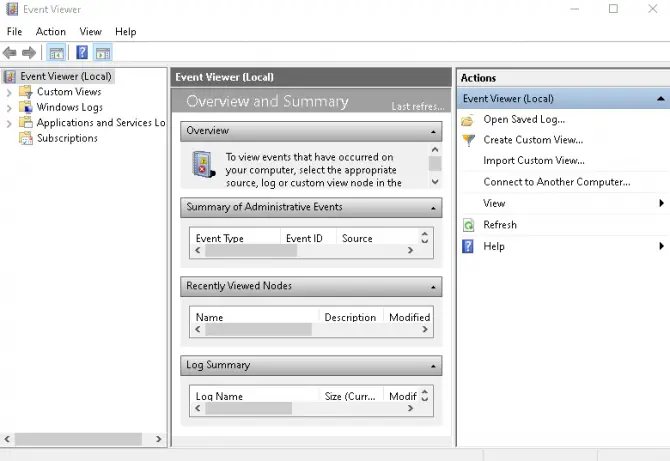
1. Dateer alle drywers op.
Die eerste ding wat u moet doen is om seker te maak dat u geen verouderde drywers op u stelsel het nie.Daar is verskeie maniere om bestuurders op te dateer.
- hardloopWindows-opdatering kontroleer.Om dit te doen, voer "Windows Update" in en kies "Kyk vir opdaterings" in jou rekenaar se soekkieslys.As enige verouderde drywers gelys word, dateer dit op.
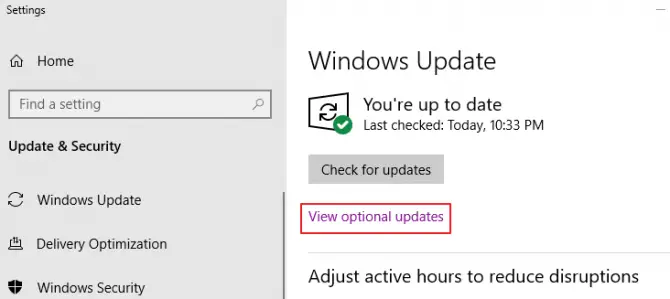
-
- deur te gaanToestelbestuurderEn werk die bestuurder handmatig op deur met die rechtermuisknop op al die hardeware te klik wat die bestuurder nodig het om te loop en Werk hulle op te kies.
- 使用opdateringsinstrumentDateer jou bestuurders outomaties op.Voorbeelde van derdeparty-opdateringsnutsgoed sluit in:Intel-bestuurder en ondersteuningsassistent或AMD se grafiese en SVE-bestuurdersagteware.Ons beveel nie aan om enige sagteware af te laai wat nie direk van Intel, AMD of die sagtewarevervaardiger is nie.In gevalle waar klankbestuurders nie ondersteun word nie, is dit beter om na die moederbordvervaardiger te gaan en die drywers daarvandaan af te laai of die ingeboude Windows-stelsel te gebruik.
2. Verwyder duplikaat klank drywers.
Kernel power 41-foutkode kan voorkom as jy duplikaat klankbestuurders geïnstalleer het.
- druk op die sleutelbordWindowssleutel + X.
- Van die opspringkieslyskiesToestelbestuurder.
- In die lys, vind "Klank-, video- en speletjiebeheerders"Opsie.
- Klik opAfpyltjieom 'n gedeeltelike lys uit te brei.
- SoekDuplikaat klank bestuurder.
- Regskliek op die duplikaat, klikGestremdes.
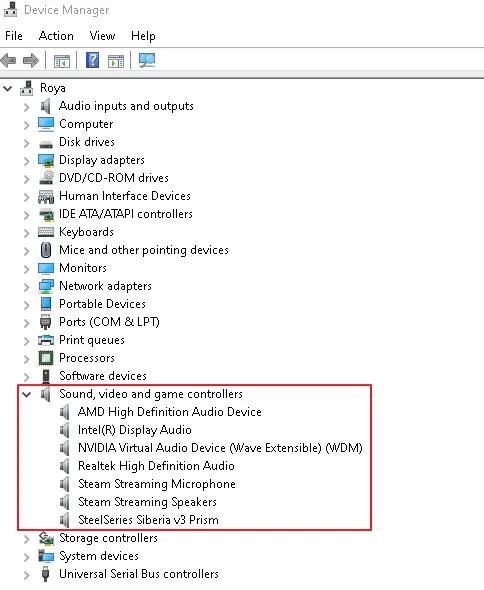
3. Deïnstalleer derdeparty-antivirusprogrammatuur.
Sommige antivirus sagteware programme kan veroorsaak dat die kernel power 41 foutkode opduik.As jy derdeparty-antivirusprogrammatuur het, verwyder dit tydelik en aktiveer Windows Defender.Kyk of die probleem opgelos is.
- in jou rekenaar se soekkieslysTik "beheer paneel".
- 在program, klik Deïnstalleer 'n program.
- Vind joune in die lysanti-virus sagtewareen kies dit.
- Klik opTopDeïnstalleer.
- Herlaai wanneer klaarrekenaar.
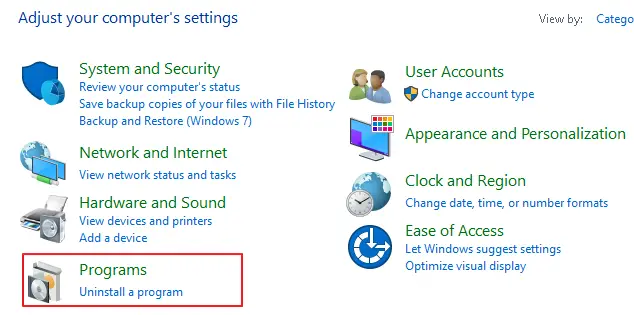
4. Verander die kraginstellings.
Sommige kernkrag 41-foutkodes kan veroorsaak word deur die "skakel hardeskyf af"-funksie in die kragplan.Om hierdie kenmerk te deaktiveer, doen die volgende.
- Tik in jou rekenaar se soekkieslys in "Krag opsies” en kies dit uit die beste ooreenstemmende resultate.As dit nie bestaan nie en het "krag en slaap, kies dan hierdie opsieVan die relevante onderkant aan die regterkant van die skerm kies "Bykomende kraginstellings".
- Klik nou langs Geaktiveerde kragplanneDie blou skakel"Verander planinstellings" opsie.
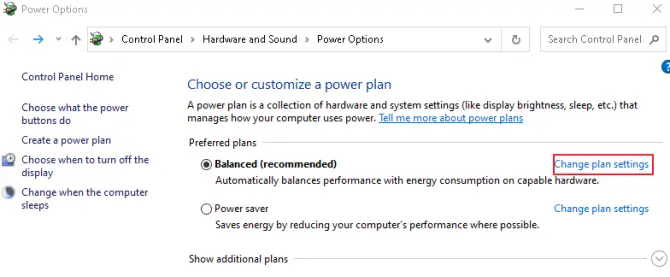
-
- Klik nou op die blou skakel,"Verander gevorderde kraginstellings".
- In die spyskaart vind "hardeskyf, voer dan in " 0 "om dit toe te maak.Maak seker dat jy op Toepas klik!
- Soek nou in die spyskaart " slaap , voer dan "0" in om dit af te skakel.Maak seker dat jy op Toepas klik!
- Klik opbevestigom jou veranderinge te stoor en af te sluit.
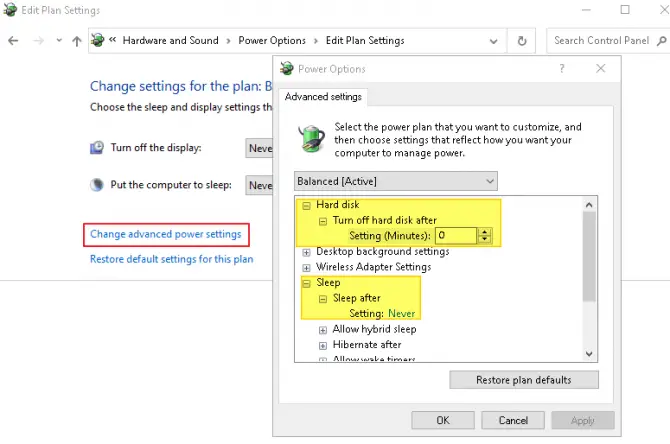
5. Skakel die Windows 10 Fast Startup-funksie af.
Die Fast Startup-funksie laat jou rekenaar toe om vinniger te begin, maar om dit te doen kan die skuldige wees vir Kernel Power 41-foutkodes.hoekom?Met vinnige opstart geaktiveer, sluit jou rekenaar nie eintlik heeltemal af nie.
- Tik in jou rekenaar se soekkieslys in "beheer paneel, klik danHardeware en klankinstellings.Uit die lyskiesKragopsies.
- Klik in die linkerkieslys op "Kies die funksie van die kragknoppie".
- Klik nou op "Verander instellings nie beskikbaar nie” en blaai af en ontmerk"Skakel vinnige opstart aan"Funksie.
- 保存verander en verlaat.
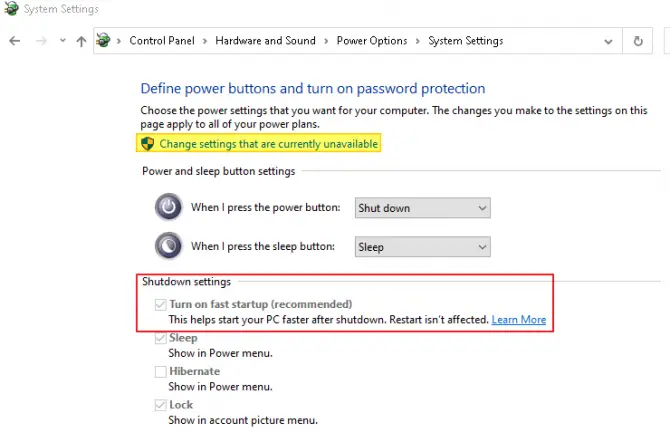
6. Kyk vir foutiewe hardeware.
In sommige gevalle kan hardeware mislukking veroorsaak.As jy foutiewe hardeware het en nie daarvan weet nie, kan dit 'n kernkrag 41-foutkode veroorsaak sonder jou medewete.Watter soort hardewareprobleem kan hierdie fout veroorsaak?
- As enige van jou hardewareoorverhitting of oorklokkering, kan dit ewekansige herlaai veroorsaak aangesien die moederbord homself probeer beskerm.
- As jouop RAM ofStof in plek, stof in die sok kan verhoed dat die RAM behoorlik lees.Dit kan 'n herlaai veroorsaak as gevolg van onvermoë om toegang tot geheue te verkry.
- 如果Toegewyde grafiese kaart of moederbordVerkeerde, wanbelynde of verslete kragverbindings – dit kan probleme veroorsaak.
- As jou kragtoevoer oksideer, oorverhit of misluk as gevolg van veroudering, kan dit 'n kernkragbron 41-foutkode veroorsaak.
As jy enige van die bogenoemde probleme opmerk, maak seker dat jy dit dadelik regstel.Probeer om die RAM weer te installeer, die kragkabel weer aan te sluit of enige oorverhitte of ou hardeware te vervang.As die waaiers in jou rekenaar verstop is met pluis en stof, en jy het nie saamgeperste lug om hulle skoon te maak nie, kan jy ook probeer om die waaiers in jou rekenaar te vervang.
7. Deaktiveer outomatiese herbegin in gevorderde stelselinstellings.
As jy nie dink daar is enige probleem met jou hardeware nie, is die volgende stap om die outomatiese herbegin opsie uit te skakel.Hierdie opsie sal jou stelsel outomaties laat herbegin as dit 'n fout ondervind.
- Tik in jou rekenaar se soekbalk "gevorderde instellings” en gaan na Bekyk gevorderde stelselinstellings.
- Aan die bokant van die nuwe venster pop-up, vind die "gevorderde”-oortjie en klik daarop.
- In die derde deel, "selflaai en herstel"Klik op die Instellings-knoppie.
- in "sisteemfout"Ontmerk die Outomatiese herbegin-opsie en klik OK om die veranderinge te stoor.
-
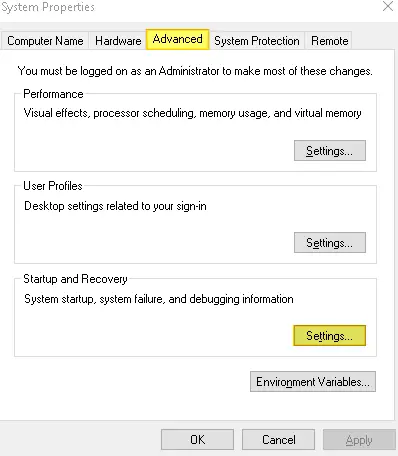
gevorderde instellings -
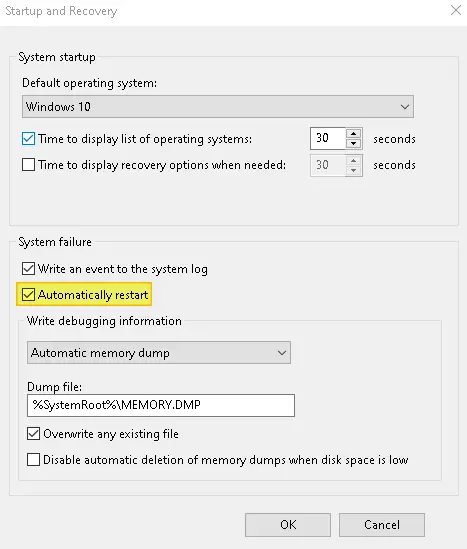
Ontmerk outomatiese herbegin
Hou in gedagte dat as jy hierdie metode kies, daar minder ewekansige herbeginsels sal wees, wat kan help om die kernkrag 41-foutkode op te los, maar die rekenaar sal nie herbegin om enige nuwe foute wat opduik, te probeer regstel nie.
8. Het jy jou stelsel onlangs opgedateer?Deïnstalleer.
Alhoewel dit altyd 'n goeie idee is om jou stelsel op te dateer, het nuwe weergawes soms foute.As jy nie die kernel power 41-foutkode kry voordat jy jou stelsel opdateer nie, kan jy probeer om die nuutste opdatering te deïnstalleer om te sien of dit die probleem oplos.
- Klik op die sleutelbordWindows sleutel + IMaak instellings oop.
- Klik in die vensterOpdatering en sekuriteit"Opsie.
- Klik op die blou skakel, "Bekyk opdateringsgeskiedenis".
- Klik opverwyder opdateringskakel.
- Deïnstalleer slegsdie nuutste opdatering en herbegin die stelsel.
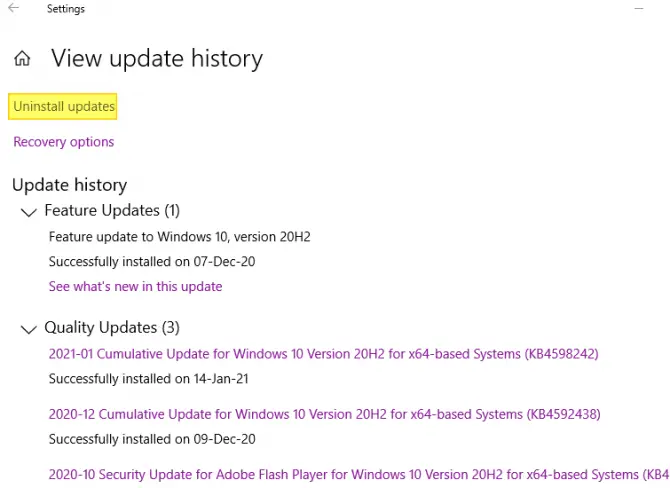
9. Dateer jou BIOS op.
Doen dit net as die bogenoemde metodes nie vir jou gewerk het nie en jy gemaklik is met die tegniese kennis wat nodig is om die basiese toevoer/afvoerstelsel te verfris.Om jou BIOS op te dateer, sal jy jou moederbord se instruksiehandleiding moet besoek, want dit sal besonderhede gee oor hoe om jou BIOS op te dateer sonder permanente skade aan die stelsel.
As jy nie weet hoe om jou BIOS op te dateer nie of ongemaklik is met hierdie stap, kan jy jou moederbordvervaardiger se ondersteuningslyn bel om te sien of hulle jou deur hierdie stappe kan lei.










![Hoe om die Windows-weergawe te sien [baie eenvoudig]](https://infoacetech.net/wp-content/uploads/2023/06/Windows%E7%89%88%E6%9C%AC%E6%80%8E%E9%BA%BC%E7%9C%8B-180x100.jpg)

